
發布時間:2020/01/03 11:51:33
BarTender 是一款優秀的條碼打印軟件,是目前在行業中使用比較多的軟件,也是一款快速,容易設計專業、高質量標簽的條碼打印軟件。在BarTender中有著豐富的功能,邊框和線條就是其中之一。
從某種程度上來說,BarTender 2019的邊框和線條有異曲同工之處,他們都是給對象劃定邊界。但是在不同情況下的使用也有些不同。
本篇文章將就來詳解BarTender中的邊框和線條。這里我使用BarTender2019(win系統)向大家演示。
在BarTender2019中,我們需要先創建一個條形碼,然后再添加邊框。因為添加邊框需要有指定目標。我們雙擊條形碼,打開對象屬性,選擇邊框屬性頁,創建邊框。
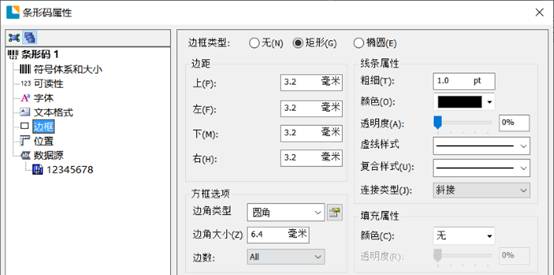
圖1:設置邊框
邊框類型我們選擇矩形。這里的邊距我解釋一下。
上:設置邊框頂部邊緣與對象之間的間距。
左:設置邊框左邊緣與對象之間的間距。
下:設置邊框底部邊緣與對象之間的間距。
右:設置邊框右邊緣與對象之間的間距。邊角類型有圓角、矩形、斜角、凹陷等等。這里我們選擇一個稍微好看點的圓角。看一看效果。
.png)
圖2:邊框效果
在BarTender中添加線條就相對簡單多了。只需要在工具欄中點擊創建線條的按鈕,在模板上任意劃出各種長短、橫豎的線條。
在線條的使用上,比邊框要靈活的多。不僅可以用線條在模板上布局,還可以利用線條在邊框上擺布文字。
具體操作先選擇線條工具,然后更改線條顏色,把黑色改成白色。然后把線條的粗細改成6px。線條屬性設置完了,拖動鼠標,在邊框上劃一小短道。然后就可以在上面編輯文本了。
.png)
圖3:增加文本
除此之外,線條還可以進行模板的布局分隔。通過橫豎的線條將模板切割成很多區域。如下圖所示:
.png)
圖4:區域分隔
到這里,BarTender 2019 中的邊框和線條使用方法到這里就介紹結束了。總的來說,邊框只是給某個標簽添加一個范圍。而線條的話可以劃定模板上標簽之間的區域分隔。用的更多一些。
如果大家想了解更多關于標簽打印的BarTender 教程,歡迎訪問BarTender中文網站服務中心。
展開閱讀全文
︾
?
標簽打印軟件下載 | 條碼打印軟件使用教程 | BarTender經典案例 | 隱私條款 | 網站地圖 | 關于我們